Lansatorul Minecraft blocat la pregătire (4 moduri de remediere) (09.14.25)
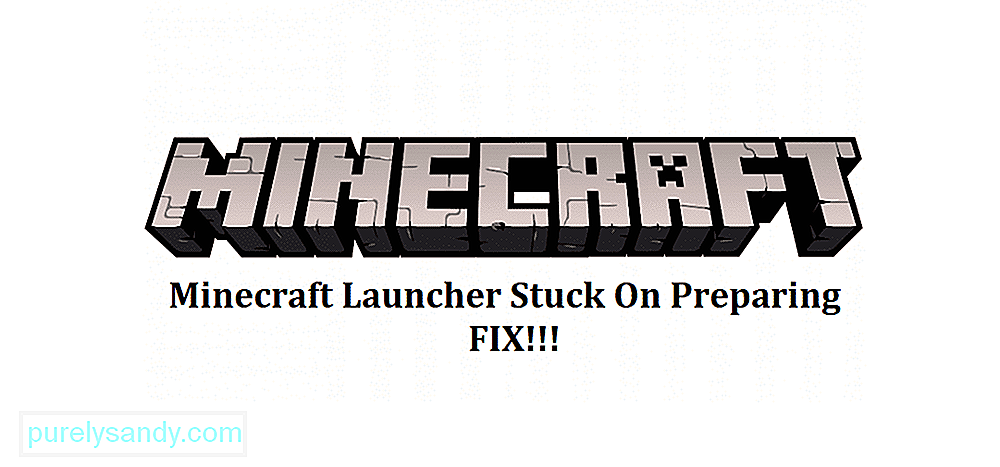 Minecraft launcher blocat la pregătirea
Minecraft launcher blocat la pregătirea Minecraft nu se lansează neapărat perfect de fiecare dată. Jucătorii pot întâmpina din când în când diferite erori, ceea ce face imposibilă desfășurarea jocului până nu sunt rezolvate. Există mai multe tipuri diferite de probleme de lansare. De exemplu, o eroare de lansare face ca lansatorul să rămână pe „Pregătire” și îi oprește pe jucători să joace jocul.
Această problemă apare atunci când jucătorii încearcă să lanseze Minecraft folosind lansatorul jocului. Lansatorul continuă să afișeze cuvântul „Pregătirea” și nu lansează niciodată jocul. Aceasta înseamnă că un jucător trebuie să rezolve problema înainte de a putea începe să joace din nou Minecraft. Această problemă nu este de fapt prea gravă și este puțin frecventă. Majoritatea jucătorilor au fost ușor de remediat și veți putea face același lucru dacă încercați aceste soluții.
Lecții populare de Minecraft
Încercați să dezactivați orice moduri pe care le utilizați înainte de a încerca să lansați din nou Minecraft. Unele moduri pot provoca câteva probleme cu Minecraft, inclusiv erori de lansare care împiedică jucătorii să joace jocul. Eliminați de pe dispozitiv orice moduri pe care le utilizați sau încercați să le dezactivați. Acest lucru ar trebui să permită lansatorului să funcționeze din nou perfect și ar trebui să rezolve problema dvs.
Treceți la următoarea soluție dacă nu utilizați niciun mod cu Minecraft.
De asemenea, pot fi cauzate erori de lansare la aplicațiile de fundal care vă interferează cu jocul. Este recomandat să încercați să lansați din nou Minecraft fără ca nicio aplicație să ruleze în fundal. Pur și simplu deschideți managerul de activități de pe computer și alegeți opțiunea care vă permite să încheiați toate procesele. După ce faceți acest lucru, încercați să utilizați lansatorul Minecraft și verificați dacă funcționează.
Această eroare este cauzată de obicei de jucători atunci când modifică setările lansatorului Minecraft. Este recomandat să resetați toate modificările pe care le-ați făcut la lansatorul dvs. Minecraft, deoarece este posibil să fiți încurcat cu câteva setări cheie. Schimbarea acestor setări duce adesea la probleme cu lansatorul Minecraft. Pur și simplu rulați lansatorul din nou după ce ați modificat toate setările lansatorului la valorile implicite și ar trebui să puteți juca din nou jocul.
În cele din urmă, cel mai frecvent motiv din spatele problemei „blocat la pregătire” este un lansator depășit. Utilizarea lansatoarelor depășite poate duce la multiple probleme diferite, motiv pentru care ar trebui să vă actualizați lansatorul cât mai repede posibil. Lansatoarele Minecraft, cum ar fi MClauncher, TLauncher sau multe altele, se pot actualiza automat, cu toate acestea, utilizatorii ar putea avea nevoie să le actualizeze manual uneori.
Actualizările periodice pentru aceste lansatoare sunt lansate ocazional, motiv pentru care este posibil să utilizați o versiune învechită. Pur și simplu utilizați browserul pentru a verifica dacă există o nouă versiune a lansatorului disponibil și instalați-l. Lansatorul oficial Minecraft se actualizează de obicei fără probleme. Aceasta înseamnă că acest lucru nu ar trebui să fie o problemă pentru dvs. dacă utilizați lansatorul oficial.
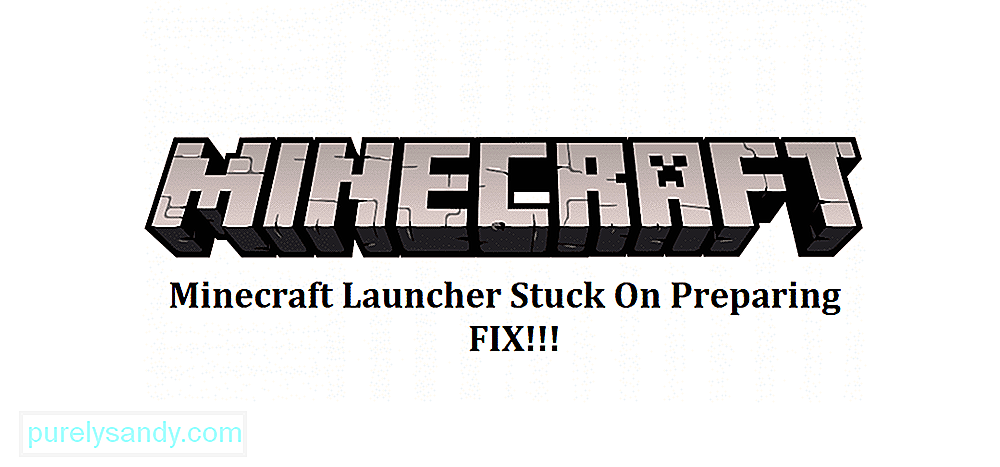
Video YouTube.: Lansatorul Minecraft blocat la pregătire (4 moduri de remediere)
09, 2025

